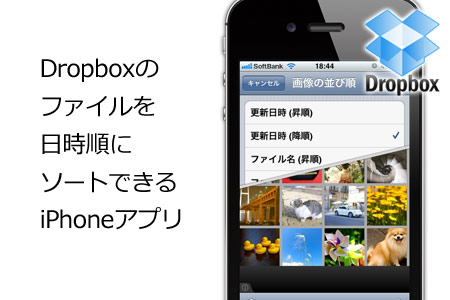
こんにちは、さち です。
複数のPC間でファイルを同期や
ファイルの自動バックアップに役立つ Dropbox ですが
iPhone からもファイルを閲覧できる
公式アプリもちゃんと用意されています。
しかし、その公式アプリは
画像を覧用するのにあまり使い勝手がよくない…。
そこで役立つのが DropPics というアプリ!
ファイルを日時(日付)順にソートできたり
元の画質で閲覧ができたりと
かゆいところに手が届くDropbox用アプリです。
DropPics の特徴
ファイルの一覧はこんな感じ。
Dropbox の公式アプリとあまり違いもないので
違和感なく使うことができると思います。
画像はサムネイルで表示されます。
(ページの下の法にまとめて表示されます)
公式アプリにも
画像をサムネイル表示する機能がありますが
頻繁にサムネイルを作り直す(キャッシュ保持が短い)ため
表示が遅く使い勝手はそんなによくない!
DropPics は、一度サムネイルを作成すると
キャッシュとして保存するので
公式アプリよりも表示が速く閲覧もスムーズ!
(アプリを終了してもキャッシュを保持している)
画像ファイルを日時順にソートできる
Dropbox では名前順でしかファイルをソートできません。
そのため、Dropbox にファイルが大量にあると
新しく画像を追加しても埋もれてしまい
ファイル名が分からないとその画像が見つからない
というのもよくある話(体験談)。
もしかしたら、
公式アプリで iPhone から Dropbox へ画像をアップすると
自動で日付つきでリネームされてしまうのは
日時順にソートする機能がないという理由なのかも。
DropPics には更新日時順にソートする機能があり
これがとっても便利!
この機能があるから使っていると言ってもいいくらいです。
- 画面右下のアイコンをタップ
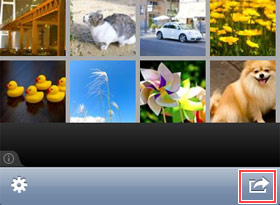
- 更新日時も「昇順」と「降順」から選べます。
("新→古"と並べたい場合は「降順」)
App Store のアプリ紹介文では
このソート機能についての記述はないのですが
公式アプリが日時順ソート未対応なことに
不便を感じている人はいると思うので
ウリの機能として書いた方がよさそうな気がします。
画像を元の画質で表示できる
公式アプリでは、大きな画像を表示する際
サイズや画質を落として表示します。
おそらく、データ量の削減をして
表示を高速化するのが目的なのだと思います。
しかし、ズームして細かい部分まで見たい場合は
それが原因で下の画像のようにボケてしまいます。
画像に文字がある場合は読めなくなってしまうことも…。
DropPics では
元の画質を維持したまま画像を読み込むので
ズームをしてもキレイに閲覧ができます。
並べて画質を比較してみると一目瞭然。
DropPics の方が細かなところまでハッキリ見えます。
高画質なため
画像が表示されるまでに時間はかかりますが
一度読み込めばこちらもキャッシュとして保存するので
2回目以降の表示は高速です。
画像ファイル以外も閲覧可能
ここまでは画像をメインに見てきましたが
DropPics では画像以外にも
テキスト(.txt)、Word(.doc)、音楽(.mp3)、動画(.mp4)
などのファイルも閲覧できます。
音楽や動画のストリーミング再生はできないので
ダウンロードが完了するまで待ちましょう。
こちらも一度ダウンロードするとキャッシュされるので
2回目以降の再生はすぐにできます。
テキストファイルについては
文字コードが「Shift-JIS」だと文字化けするので注意。
例えば、Windows の「メモ帳」でテキストを作る場合は
「ANSI(Shift-JIS)」以外(UTF-8など)で保存しましょう。
DropPics には無料版と有料版があります。
無料版では機能制限と広告表示がありますが
この記事で書いたような機能はすべて備えているので
無料版でも十分に活用できると思います。
→ DropPics lite for Dropbox - App Store (無料)
→ DropPics for Dropbox - App Store (170円)
複数PC間でのファイルの自動同期や
上書き保存時にファイルの自動バックアップをしてくれる
とっても便利な Dropbox の詳細についてはこちら。


コメント